यदि आप एक नेटवर्क व्यवस्थापक हैं, तो आप पहले से हीअपने नेटवर्क और इससे जुड़े सिस्टम की स्थिति से आपको अवगत कराने के लिए आपके निपटान में उपकरण का होना कितना महत्वपूर्ण है। विंडोज़ के लिए गज़िलियन विभिन्न ऐप में, कई अलग-अलग उपकरण और उपयोगिताओं हैं जो नेटवर्क प्रशासन में सहायता कर सकते हैं। Colasoft के Capsa विंडोज के लिए डेस्कटॉप एप्लिकेशन एक ऐसा हैअत्यधिक सुविधा-युक्त, व्यापक नेटवर्क विश्लेषक जो वास्तविक समय में आपके LAN और WLAN दोनों के विश्लेषण में आपकी सहायता कर सकता है। आवेदन 24 घंटे नेटवर्क की निगरानी, उन्नत प्रोटोकॉल विश्लेषण, गहराई से पैकेट डिकोडिंग और कैप्चरिंग, और स्वचालित निदान सहित सुविधाओं की एक विस्तृत सरणी करता है।
सॉफ्टवेयर कई की संख्या में तैनात किया जा सकता हैउदाहरण के लिए, विभिन्न नेटवर्क से संबंधित समस्याओं का निवारण, उदाहरण के लिए, आपके नेटवर्क के प्रदर्शन का विश्लेषण करना और किसी भी अड़चन को टटोलना, नेटवर्क में दुर्भावनापूर्ण गतिविधियों का पता लगाना, उदाहरण के लिए, वायरस या कृमि की उपस्थिति, साथ ही अन्य समान समस्याओं को डीबग करना।
Capsa एक फ्रीवेयर प्रोग्राम है लेकिन आपको एक फ्री की आवश्यकता हैइसे सक्रिय करने के लिए लाइसेंस कुंजी। अपना लाइसेंस प्राप्त करने के लिए, बस Capsa की वेबसाइट पर साइन अप फ़ॉर्म भरें (नीचे दिया गया लिंक) और डेवलपर आपको कुंजी ईमेल कर देगा।

एक बार कुंजी प्राप्त करने के बाद, सेटअप विज़ार्ड के दौरान ial सीरियल नंबर ’फ़ील्ड में दर्ज करें, Next ऑनलाइन सक्रिय करें’ सक्षम करें और अगला क्लिक करें।
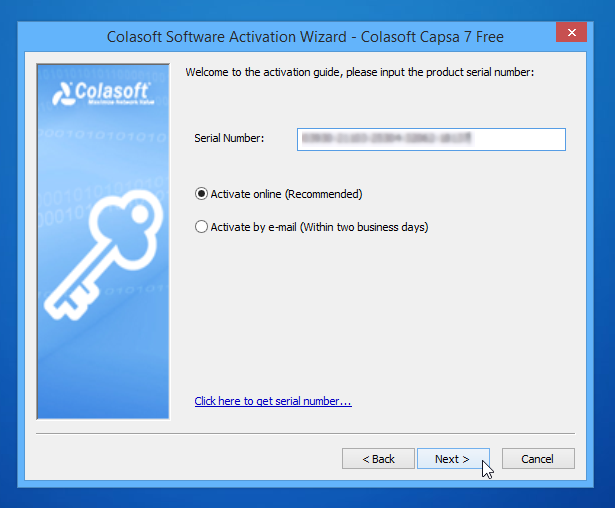
कैपसा मूल रूप से दो अलग-अलग खिड़कियों से युक्त है। लॉन्च पर जो पॉप अप होता है, वह काफी समझ में आता है। यह कैप्चर और रीप्ले के शीर्ष पर दो टैब रखता है। के अंतर्गत कब्जा, आप नेटवर्क इंटरफ़ेस का चयन कर सकते हैंनिगरानी या विश्लेषण करने की आवश्यकता है। जैसा कि पहले कहा गया है, Capsa ब्लूटूथ, वाई-फाई और ईथरनेट सहित सभी वायर्ड और वायरलेस इंटरफेस के साथ अच्छी तरह से काम करता है। और एक इंटरफ़ेस टॉगल करना वास्तविक समय में अपने बैंडविड्थ आँकड़े प्रदर्शित करता है।
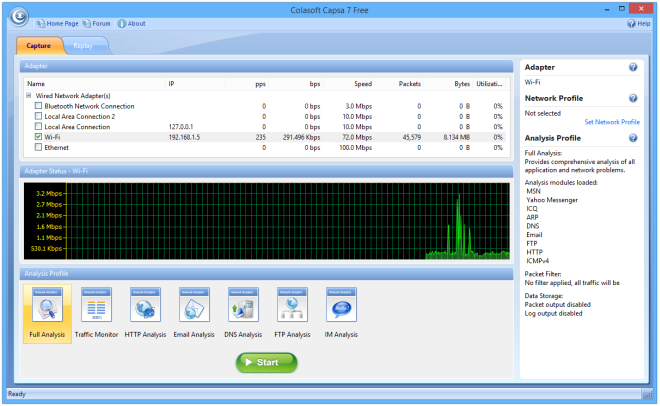
कैपसा घरों में प्रोफाइल का विश्लेषण करती है, और यह हैउन उपयोगकर्ताओं तक जो प्रोफ़ाइल को तैनात करना चाहते हैं। गहराई से विश्लेषण के लिए, आप पूर्ण विश्लेषण चुन सकते हैं, लेकिन यदि आपको अलग-अलग नेटवर्क मॉड्यूल का अलग-अलग विश्लेषण करने की आवश्यकता है, तो आप उचित प्रोफ़ाइल नाम का चयन करके भी ऐसा कर सकते हैं। इन विश्लेषण प्रकारों में ट्रैफ़िक, HTTP, ईमेल, DNS, FTP और IM शामिल हैं। विश्लेषण प्रकार का चयन करने के बाद, आप कैप्चर प्रक्रिया शुरू करने के लिए 'प्रारंभ' पर क्लिक कर सकते हैं।
Capsa की मुख्य खिड़की तब दिखाई देती है, जो कि आंकड़ों और विश्लेषण परिणामों की एक विस्तृत श्रृंखला प्रदान करती है। Capsa के रिबन जैसा UI शीर्ष पर एक मेन्यू बार ले जाता है, मुख्य फीता, बाईं ओर एक नोड एक्सप्लोरर, स्थिति पट्टी, औरकेंद्र में मुख्य दृश्य। आप कभी भी कैप्चर प्रक्रिया को रोक और फिर से शुरू कर सकते हैं। एप्लिकेशन विभिन्न प्रकार की जानकारी प्रदर्शित करता है और उपयोगकर्ताओं तक यह बताता है कि वे नेटवर्क के विश्लेषण के साथ कैसे संपर्क करते हैं।
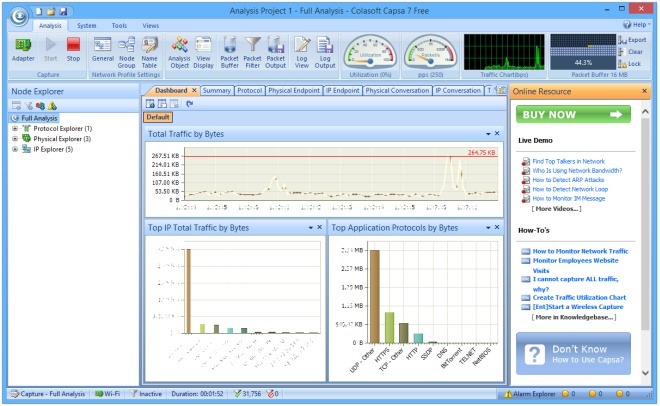
के मुख्य दृश्य अनुभाग के भीतर उप-टैबCapsa आपको विभिन्न उप खंडों के बीच नेविगेट करने की अनुमति देता है, कुल मिलाकर, जैसे कि आंकड़े, लॉग, रिपोर्ट, ग्राफ़, डेटा पैकेट, निदान परिणाम और इतने पर। बाईं ओर एक नोड एक्सप्लोरर भी है जो नेटवर्क के भौतिक और आईपी पते का अवलोकन देता है, जिससे आपको अपने नेटवर्क की सामान्य समझ मिलती है।
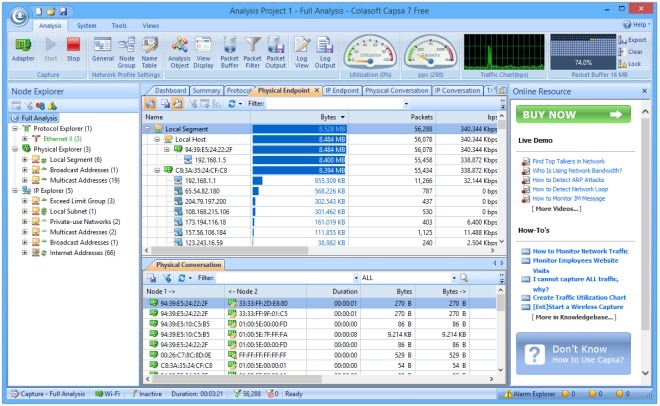
कैप्सा आपको कैप्चर किए गए पैकेट को सहेजने की सुविधा भी देता हैCapsa- संगत फ़ाइल के रूप में परिणाम निर्यात करना और अपनी हार्ड डिस्क पर सहेजना। आप। रीप्ले ’टैब से बाद में उसी फ़ाइल को फिर से देख सकते हैं जिसका मैंने पहले उल्लेख किया था। ऐसा करने के लिए, जब कैपसा को पुन: लॉन्च किया जाता है, तो रीप्ले बटन पर क्लिक करें, रीप्ले टैब के तहत, जोड़ें पर क्लिक करें, आपके द्वारा सहेजे गए पैकेट फ़ाइल का चयन करें और रीप्ले आरंभ करने के लिए प्रारंभ पर क्लिक करें।
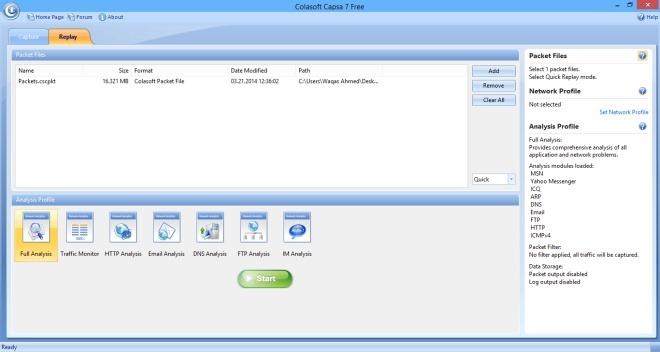
कुल मिलाकर, Capsa एक अत्यंत उपयोगी और हैसुविधा संपन्न कार्यक्रम यदि आपको नेटवर्क के विभिन्न पहलुओं की निगरानी और विश्लेषण करने की आवश्यकता है। इसके नि: शुल्क संस्करण के अलावा जिसकी हमने समीक्षा की, यह एंटरप्राइज और प्रोफेशनल संस्करणों में भी आता है, दोनों अतिरिक्त सुविधाएँ प्रदान करते हैं। यह विंडोज के सभी संस्करणों पर काम करता है।
Capsa डाउनलोड करें













टिप्पणियाँ